Day 7: Analogous sensor
In the last project, a button was used to deal with the simplest form of a sensor. This time, a potentiometer should be used as an analogue sensor to permanently send measured values into the network.
Behind the 7th door of the advent calendar, there is a potentiometer with 10 kΩ. The setup is shown in the lower figure.
The program: Day7_UDPAnalog
! Attention: Some MAC-Users reportet a bug in the PacketSender-Software. This bug doesn’t allow you to change the ports. If you have problems with this bug you can change the ports in the Arduino program. All you have to do for todays project is to change the line 100 from
succes &= sendCom(“AT+CIPSTART=\”UDP\”,\”192.168.255.255\”,90,91,2″, “OK”);
to
succes &= sendCom(“AT+CIPSTART=\”UDP\”,\”192.168.255.255\”,5505,5506,2″, “OK”);
In addition to the analogue sensor, there is another change to the programme. This time, the controller is not to be operated in access point mode as before, but to connect to your home network. You can enter your station data simply at the top of the program this time.
After the upload, it may be a while before the connection to the network is established. If this has been successful, the LED D3, which is firmly equipped on the board, lights up. This is the sign that the controller is now ready. While the serial monitor is active, you will see the corresponding message, but you may want to use the board autonomously for later experiments. In this case, the feedback can be very helpful. The serial monitor will also give you the information of which IP has had the board assigned by the router. This IP is important if you want to connect to the board later.
The connection to the board works similarly as before. Only the IP of the module and your computer will have changed. The program initially does not receive any measured results. You need to send a message, e.g. the command led=1, first. New measured data will then come in approx. once per second.

 Deutsch
Deutsch
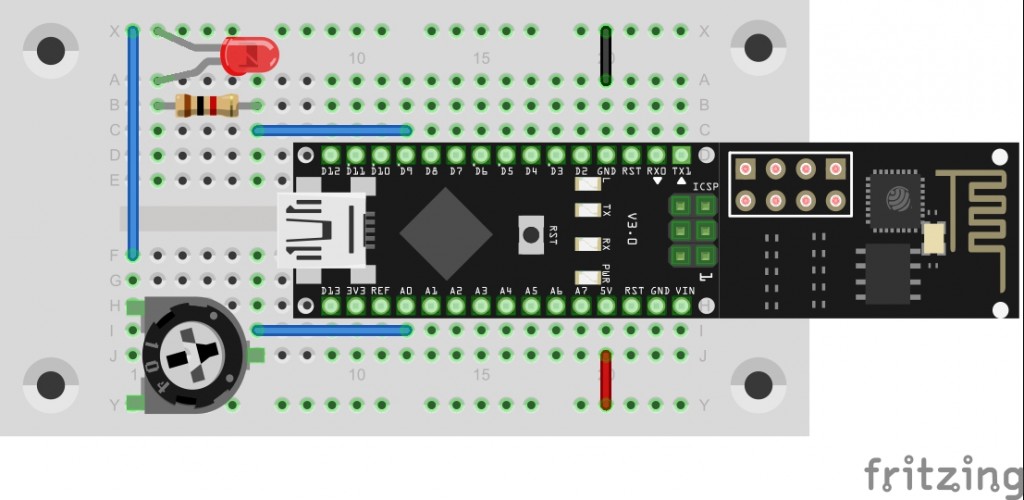
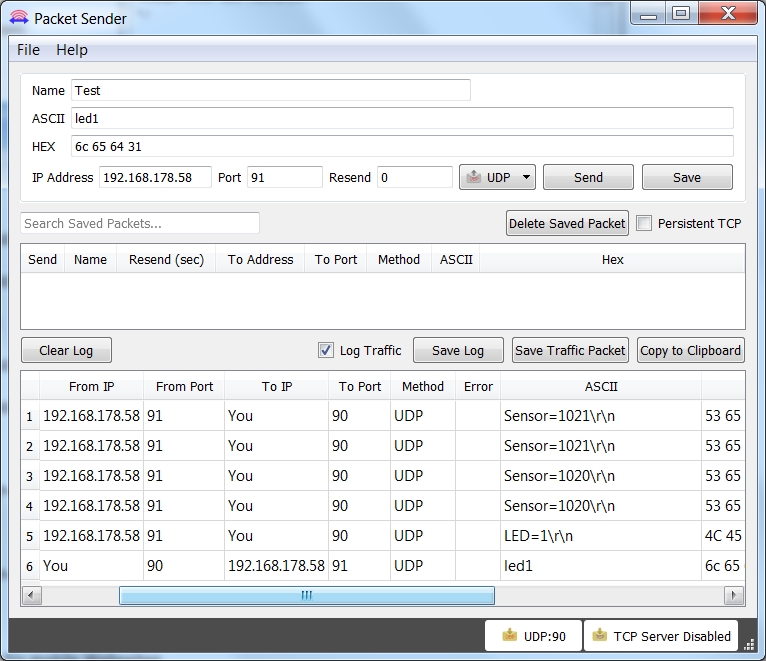
Hallo allerseits
Ich habe mir das Franzis Maker Kit ergattert und bin dann irgendwann mal über diese Weihnachtsaktion gestossen. Nun mache ich alle Tage durch und bin hier ebenfalls bei untenstehender Fehlermeldung hängen geblieben:
RESET OK
ESP SEND ERROR: AT+CWJAP=”SSID-Name”,”Kompliziertes-PW”
ESP SEND ERROR: AT+CIPSTART=”UDP”,”192.168.255.255″,90,91,2
ESP SEND ERROR: AT+CIPSEND=12
ESP SEND ERROR: AT+CIPSEND=12
ESP SEND ERROR: AT+CIPSEND=12
ESP SEND ERROR: AT+CIPSEND=12
…
Ich konnte den Fehler lösen in dem ich ein neues WLAN mit einem Passwort ohne Sonderzeichen erstellt habe.
Ist mir bewusst das diese Aktion hier vermutlich bereits “scheintot” ist, aber vielleicht hilft meinen Lösung ja jemanden anderen irgendwann einmal auch…
Grüsse mkcoge
PS. wirklich interessantes Bastlerkit ;)
Ich habe folgendes Problem:
RESET OK
ESP SEND ERROR: AT+CWJAP=”****”,”****”
ESP SEND ERROR: AT+CIPSTART=”UDP”,”192.168.255.255″,90,91,2
ESP SEND ERROR: AT+CIPSEND=12
ESP SEND ERROR: AT+CIPSEND=12
ESP SEND ERROR: AT+CIPSEND=12
ESP SEND ERROR: AT+CIPSEND=12
ESP SEND ERROR: AT+CIPSEND=12
ESP SEND ERROR: AT+CIPSEND=12
ESP SEND ERROR: AT+CIPSEND=12
ESP SEND ERROR: AT+CIPSEND=12
ESP SEND ERROR: AT+CIPSEND=12
ESP SEND ERROR: AT+CIPSEND=12
ESP SEND ERROR: AT+CIPSEND=12
ESP SEND ERROR: AT+CIPSEND=12
ESP SEND ERROR: AT+CIPSEND=12
ESP SEND ERROR: AT+CIPSEND=12
ESP SEND ERROR: AT+CIPSEND=12
ESP SEND ERROR: AT+CIPSEND=12
ESP SEND ERROR: AT+CIPSEND=12
ESP SEND ERROR: AT+CIPSEND=12
ESP SEND ERROR: AT+CIPSEND=12
ESP SEND ERROR: AT+CIPSEND=12
…
Ich habe schon alles durchgeguckt, aber keine richtig verständliche Antwort entdeckt.
Kann jemand mir sagen, was falsch ist?
Ein Patentrezept hat wohl noch keine für den Fehler im Tag 7?
Gehöre auch zu denen, wo das Board nurnoch folgendes von sich gibt:
LAN Connected
My IP is:
AT+CIFSR
+CIFSR:STAIP,”0.0.0.0″
+CIFSR:STAMAC,”18:fe:34:a5:1e
ESP SEND ERROR: AT+CIPMODE=0
ESP SEND ERROR: AT+CIPSTART=”UDP”,”192.168.255.255″,90,91,2
ESP SEND ERROR: AT+CIPSEND=11
ESP SEND ERROR: AT+CIPSEND=11
ESP SEND ERROR: AT+CIPSEND=11
Habe eine Fritz-Box, und bekomme die Probleme sowohl über das eigentliche WLan als auch über das Zugangsbeschränkte Gäste-WLan. Tag 1 – 6 mit dem Board als Accesspoint bzw. das Pingen an google.de funktionierten wunderbar :(
Hoffentlich liest das jemand, leider ich bin ein paar Tage in Verzug.
Aber irgenwas in meinen Netzwerk oder windowsfirewall ist nicht ok.
Aufbau:
PC: IP 192.168.178.20 – windows XP im Lan
Nano : IP 192.168.178.37 WLan
Fritz box 7390 – DHCP enable
Handy: IP 192.168.178.21 via Wlan
UDP MSG led1 oder led0 an 192.168.178.37 gesendet keine Reaktion
UDP MSG led1 led0 an 192.168.178.255 gesendet alles ok
LED geht an und aus
sensor liefert ordenungsgemäß daten von 192.168.178.37
das sieht ok aus.
Ich habe mal day2 nochmal aufgebaut
es geht kein ping via monitor von 192.168.178.37 nach 192.168.178.10
und mit CMD geht kein ping von 192.168.178.20 nach
192.168.178.37
CMD ping geht vom PC 192.168.178.20 nach 192.168.178.21
zeit zwischen 120 und 350 ms also schon sehr lang
Wenn ich das programm vom day 7 umschreibe und der NANO
im AccessPointModus läuft is alles ok.
Hat jemand eine Idee was das sein könnte ?
Hallo
das eigentliche Problem ist immer noch da. Im local Netz von LAN zum WLAN geht kein UDP. Das filter die Fritzbox weg oder (?, auf den WEG zum MSP NANO gibt es kein Durchkommen.
Die Gegenrichtung geht der Wert vom Poti wird vom WLAN zum LAN gesenden.
Ich habe jetzt DYN DNS eingerichtet und Port forwarding UDP 90-91 -> 90-91 auf die Adresse des MSP NANO (192.168.178.37)eingetragen. Da kann ich jetzt mit der Public Hostnamen das Poti abfragen.
Eigentlich ganz cool, Vor der Ferne LED ein und aus.
und nach schauen ob jemand am Poti gedreht hat.
Naja das Probelm ist nur teilweise gelößt.
Also wenn noch jemand eine Tipp für local Network hat gerne.
Lösung:
Also wenn noch jemand am Tage 7 hängt. Hier eine Lösung die bei mir klappt.
Der PC/Laptop mit dem PacketSender muß auch am WLAN hängen. Jetzt mit der Adresse 192.168.178.132 (WLAN) PC
und 192.168.178.137 geht TAG 7 so wie beschrieben.
Endlich geht auch der TAG 2 im local WLAN, man kann innerhalb des eignen WLAN PINGen.
PING geht auch vom CMD windows XP zum ESP NANO und die ganzen ICMP Fehler sind auch alle weg.
Lösung ist eigentlich simple. Kabel raus. WLANstrick rein und neue IP adresse beziehen.
Das ganze muß an an der Fritzbox liegen. Entweder es ist so oder ein Setting fehlt oder is flasch (?).
Habe gerade eine Weile am Fehler ESP SEND ERROR gesessen. Simple Ursache: WLAN SSID ist case sensitive. Vielleicht stolpert ja noch jemand darüber. Vielen, vielen Dank für diese großartige Projekt. Ich sitze jeden Tag mit einigen Schülern zusammen, um die Projekte zum Laufen zu bringen. Hat bisher super geklappt.
Könnten Sie erklären, wie man diesen Fehler beheben kann?
Vielen Dank schon einmal im Voraus.
Die Frage ist: Warum war bei mir eine weitere LED drin und KEIN Poti??!!
packetsender für Linux? benötige HILFE!
packetsender unter Windows 10 funktioniert bei mir gut.
Bei mehreren Windows 10 mit packetsender empfängt nur der jeweils derjenige, der zuletzt einen Befehl (led1) geschickt hat, die Messwerte. Dies möchte ich weiter untersuchen.
Ich möchte auch packetsender auf meinem neuen pcDuino versuchen, bin aber Linux-Neuling (habe eine alte Unix-vi Phobie).
Für den build von packetsender habe ich gefunden:
sudo apt-get update
sudo apt-get install qt5-default
wget https://github.com/dannagle/PacketSender/archive/v4.1.tar.gz
tar -xzvf v4.1.tar.gz
cd PacketSender-4.1/src
qmake
make
Schon beim update gibts Fehler; http://www.wiimu.com ist nicht erreichbar.
install scheitert auch.
qmake ist unbekannt.
make findet das makefile nicht.
Kann mir ein Linux/Unix Kenner weiterhelfen?
Hallo,
ich habe jetzt mehrmals alle Posts durchgelesen und sämtliche Lösungsansätze probiert.
Ich bekomme es nicht zum laufen.
Weder kriege ich die LED eingeschaltet (was bis gestern immer einwandfrei funktioniert hat), noch bekomme ich irgendwelche Antworten vom Board.
Wenn ich den Status Monitor öffne, erhalte ich folgende Ausgabe:
RESET OK
WLAN Connected
My IP is:
AT+CIFSR
+CIFSR:STAIP,”192.168.0.11″
+CIFSR:STAMAC,”18:fe:34:a4:62:0f”
OK
UDP ready
AM Board leuten die LEDs D2 und D3 blau. Die LED D6 leuchtet rot und D5 blinkt unregelmäßig orange
Der Status Monitor nimmt keinerlei Befehle an.
Was mache ich falsch?
Hi,
die Verbindung zu deinem WLAN wird schon mal erfolgreich hergestellt. Kommen danach dann die ganzen analogen Werte im Monitor?
Hast du mal eine Nachricht mittels PacketSender an das Board an dein Board an der IP 192.168.0.11 gesendet?
Hi,
es erfolgt weder eine Ausgabe im PacketSender, noch im Status Monitor.
Nach “UDP Ready” werden vom Status Monitor keine Befehle mehr angenommen (z. B. AT+CWLIF verschwindet einfach ohne Rückmeldung wenn man Enter drückt).
Wenn ich mit PacketSender eine Nachricht schicke, steht zwar im Log dass die Nachricht verschickt wurde (an die 192.168.0.11 Port 91) aber auch hier erfolgt keine Ausgabe im Status Monitor und die LED wird auch nicht eingeschaltet.
Ich habe es noch mal mit den Programmen von Tag 5 und Tag 6 probiert, hier geht alles ohne Probleme.
Bei mir ist es exakt dasselbe Problem. Ich habe es inzwischen auch schon in zwei verschiedenen Wlan-Netzwerken ausprobiert.
I have the same problem… should the board react to commands like “AT” in the serial monitor? Because there is no reaction. I get the same reaction and LED signals after upload as Silver79 discribes.
Hi, no the Board shouldn’t react to at commands but you should See debug messages in the serial Monitor.
Einen ähnliche Effekt hatte ich gestern auch. Drücke mal den Reset Button auf dem Board, danach funktionierte das bei mir.
Den Reset Button habe ich schon mehrmals gedrückt. Das ist das einzige was eine Meldung auf dem Status Monitor hervorruft (Reset OK).
Wenn im Monitor kein WLAN connected kommt dann stimmen entweder die Zugangsdaten nicht(SSID und Password) oder Dein WLAN akzeptiert eventuell den Arduino nicht. Schau mal im Router ob de Zugang auf bestimmte mac Adressen beschränkt ist.
Bitte auch meinen initialen Post lesen.
WLAN funktioniert.
Und an den Tagen 5 und 6 konnte ich problemlos die LED ein- und ausschalten. Ebenso habe ich Rückmeldung von dem gedrückten Taster erhalten (Button=1).
Beides sowohl am PacketSender als auch mit der Android App “UDP TCP Server” (für letzteres musste ich lediglich die Ports verändern damit es funktioniert …das habe ich aber inzwischen wieder rückgängig gemacht).
exact same problem here… did you find a solution already?
Hallo zusammen,
nachdem ich mich nicht mehr an meinem heimischen WLAN anmelden konnte (AT+CWJAP=”SSID”,”Password” meldete ständig FAIL, +CWJAP:1) und auch Google-Ping aus Tag 2, das voher gut funktionierte aus dem gleichen Grund fehlschlug (auch mit 2 mobilen Hotspots getestet), habe ich versucht, den ESP8266 mit
AT+RESTORE
auf Factory-Settings zurückzusetzten. Das scheint ein Fehler gewesen zu sein, denn nun bekome ich auf dem seriellen Monitor nur noch kryptische Zeichen trotz richtiger Baud-Rate.
Weiß jemand, wie ich den ursprünglichen Zustand wiederherstellen kann?
Wäre dankbar für einen Tip…
Hi,
mit dem Factory Reset hast du leider auch die Vorkonfiguration des Moduls resettet, also unter anderem auch die Baudrate. Deswegen kommen nur kauderwelsch an.
Wenn du dieses Programm in deinen Arduino uploadest, sollte dieser das Modul neu konfigurieren.
http://iot.fkainka.de/de/?attachment_id=724
Sag bitte bescheid wenn es geklappt hat, denn ich wollte das Programm eigentlich nicht veröffentlichen und werde es dann wieder löschen.
1000 Dank, das hat super geklappt. Das ist ja wirklich 1A Unterstützung.
Und bei dieser Gelegenheit auch noch mein Kompliment für den spannendsten Adventskalender, den ich je hatte.
Schöne Grüße, Jörg
Bis heute hat alles super funktioniert. Nur der 7. Tag ;-). Nach dem ich alle Beiträge durchgelesen und alles X-Mal kontrolliert habe, hab ich aus frust den Restkopf auf dem Board gdrückt. Nach dem das WLAN verbunden war, kamen plötzlich die Werte an und ich konnte am Poti alle werte von 0 bis 1024 einstellen. Nach dem Absetzen vom Kommando led1 ging die LED an und der letzte Wert vom Sensor war fest. Da änderte sich nichts mehr beim drehen am Poti. Noch mal Reset – gleiches Spiel.
Ich hab die Netzwerkadresse und die Ports ändern müssen, aber das kann nicht der Grund sein:
succes &= sendCom(“AT+CIPSTART=\”UDP\”,\”10.11.12.101\”,9998,9999,2″, “OK”);
Ich verwende als Target ein Android mit UDP-TCP-Server free
Bei mir klappt alles bestens und problemlos (nachdem ich meine alte Arduino-Version aktualisiert hatte). Bisher habe ich auf dem PC Packet Sender verwendet. Heute habe ich mal nach Android Apps geschaut und „UDP TCP Server Free“ installiert. led1 und led0 funktionieren, aber ich kann leider keine UDP-Nachrichten für den Poti empfangen. Hat das jemand hinbekommen? Den Incoming Port habe ich durchprobiert. 0, 8080, 8000, 91, klappt alles nicht.
Bei mir funktioniert es mit der Adresse vom Androidhandy und geänderten Ports:
succes &= sendCom(„AT+CIPSTART=\“UDP\“,\“10.11.12.101\“,9998,9999,2″, „OK“);
Beim Ändern der Ports in der App gab es dort Fehler (Java gedöns), deshalb hab ich die Ports auf dem Arduino angepasst.
Was hast Du auf der App für Settings? Wenn ich dort 9998/9999 einstelle, empfängt die App die Poti-Werte nachdem ich resetted habe. Wenn ich aber einen led1 los feuere, kommt nichts mehr an (led1 und led0 funzen aber). Kenne mich mit dem Port-Gedöns leider nicht so aus.
Mit Packet-Sender auf Windows bekomm ichs auf Anhieb hin. Allerdings funktionierts mit meinem Android-Handy nicht. Die App sagt immer ich soll einen Port auswählen der >1024 ist. Wenn ich einen höheren Port einstelle geht’s nicht. Woran liegt das denn? Wie kann ich herausfinden welche Ports ich verwenden kann? Gehen manche nicht, weil die von einer Firewall oder einfach vom Betriebssystem geblockt werden?
Für alle, die sich wundern, warum Messwerte nur einmal pro Sekunde am Packet Sender ankommen:
Die Funktion “sendUDP” wartet nicht auf die komplette Antwort vom Modul. Die entsprechende Zeile müsste so aussehen:
succes &= sendCom(Msg, “OK\r\n”);
Die fehlenden “\r\n” die dann im Empfangspuffer verbleiben werden von
if (esp8266.available())
erkannt. Anschliessend wartet
esp8266.find(“+IPD,”)
diese magische Sekunde bis zum Timeout.
Mit “\r\n” geht’s flotter zu. Man sollte dann aber eine andere Verzögerungsmaßnahme einbauen um das Modul nicht “zuzuballern”. Stichwort: millis()
Danke für die Erlärung. Wenn ich in den letzten tagen aufgepasst hätte, müsste ich eigentlich auch selber daraf kommen.
Bei mir geht die D3 nicht, warum?
Hallo liebe Gemeinde,
auch ich habe riesen Spaß mit diesem “etwas anderen Kalender”. Bisher haben alle Tage funktioniert! (unter Linux)
Aber ich habe ein Phänomen von dem ich gerne wissen würde ob ich der einzige bin. Wenn ich das Board mehr als 1 Min. laufen habe wird der ESP8266 Chip so heiß das man seine Finger nicht mehr drauf halten kann. Laut Internet soll der Chip 250 mA max. ziehen bei 3.3 Volt entspricht ca. 0,825 Watt.
Ist das bei euch auch so?
Frage an die Macher des Boards ist das ok so?
Wäre doch zu schade wenn das tolle Board nach Weihnachten schon kaputt ist.
Hallo Ralf,
habe das mal bei mir getestet. Selbst nach längerer Laufzeit (> 15 min), kann man den ESP noch gut anfassen.
Wenn es wirklich nach Weihnachten kaputt sein sollte, gibt es doch hoffentlich ein neues Board auf Garantie.
Ich weiß nicht, ob die Chips große unterschiedliche Toleranzen in der Wärmeentwicklung haben, oder wie die Definition von “heiß” ist.
Vielleicht sollte man mal ein Ei drüber schlagen. Wenn daraus ein Spieglei wird, ist es wahrscheinlich schon zu heiß.
Hi MC
Ok ich werde heute Abend mal ein Messtechnisches Gerät daran halten und dann etwas genauer “heiß” definieren. Für mich ist etwas zu heiß wenn ich meine Finger nicht darauf halten kann ohne den Reflex sie wegzuziehen. Ich hoffe doch nicht dass ich die Garantie in Anspruch nehmen muss. Es ist sehr schwer im I-Netz Infos zu finden darüber wie warm der Chip werden darf und ob er eine Kühlung braucht. Wenn dein Chip nicht so warm wird dann ist meiner evtl. defekt? Werde nacher mal °C melden.
Servus
Das habe ich aus dem Datenblatt:
“Operating Temperature Range -40°~125°”
Hi,
ja das Modul wird so warm, dass es auffällt.
Allerdings ist das normal für dieses Modul. Ich habe hier auch mehrere Boards im Dauereinsatz ohne, dass es zu ausfällen kam.
Servus,
ich hab das gleiche Problem der Chip wird ziemlich warm (48C auf dem Chip 37 auf der Unterseite)
BravoSierra meint ja dass die Betriebstemperatur bis 125C reicht. Ich hab allerdings gleich nachdem ich das Modul ausprobiert, und die Temperaturen bemerkt hab einen Kühlkörper für Transistoren aufgeklebt zb. für TO-92 I Gehäuse.
Danach sind die Temperaturen bei mir auf 37C auf dem Kühlkörper und 35C auf der Unterseite zurückgegangen. (Raumtemperatur von 22C)
Somit sollte der Arduino hoffentlich noch lange halten ;)
Hallo, und vielen Dank für die Antworten ich habe auf meinen Chip zw. 45 und 59 °C gemessen. Ich werde auch mal so einen Mini-Kühlkörper draufkleben. Kann ja nicht schaden.
Servus. Ich bekomme keine WLan Verbindung hin.Gebe ich AT+CWLAP ein Findet er ca.15 Netze Auch mein Smartphone Hotspot Nur Meine Fritzbox Findet er nicht. Habe schon alles ausprobiert.Dann noch eine merkwürdige sache ich habe einen wlan stick von Fritz wenn ich die Arduino software mit allen treibern installiere Funktioniert alles wunderbar Fahre ich den Rechner runter und starte am nächsten Tag neu erkennt er meinen wlan stick nichtmehr und er lässt sich ach nicht nicht mehr installiernen es half nurnoch die System widerherstellung. Mein sys Windows 7 ultimate
Hi,
bei mir funktioniert soweit alles. Allerdings kommt bei mir in PacketSender immer Sensor=1023 an, egal wie ich am Poti dreh. Ist das so richtig?
Grüße,
AK
Nein!
Sensor=14 bis 1023 je nach Potieinstellung.
Bei mir war es falsche Verkabelung.
Einfach nochmal die Steckplatine kontrollieren.
Danke für den Tip. War tatsächlich bei mir auch falsche Verkabelung, hab n Kabel vergessen :-)
Bei mir kommt nur das:
RESET OK
ESP SEND ERROR: AT+CWJAP=”[o2-WLAN06]”,”[U77LW6XX4348478L]”
ESP SEND ERROR: AT+CIPSTART=”UDP”,”192.168.255.255″,90,91,2
ESP SEND ERROR: AT+CIPSEND=12
ESP SEND ERROR: AT+CIPSEND=12
ESP SEND ERROR: AT+CIPSEND=12
ESP SEND ERROR: AT+CIPSEND=12
ESP SEND ERROR: AT+CIPSEND=12
ESP SEND ERROR: AT+CIPSEND=12
ESP SEND ERROR: AT+CIPSEND=12
ESP SEND ERROR: AT+CIPSEND=12
ESP SEND ERROR: AT+CIPSEND=12
ESP SEND ERROR: AT+CIPSEND=12
ESP SEND ERROR: AT+CIPSEND=12
und das geht dann sekündlich so weiter.
Hallo Jakob, hallo Bastler,
das Gleiche habe ich bei mir auch.
Bisher liefen alle Projekte sauber durch.
Bist Du bei Dir sicher, dass die eckigen Klammern um die SSID und das Passwort gehören?!? Evtl. solltest Du das auch ändern, nachdem Du es hier zur Verfügung gestellt hast ;-)
Hatte das selbe Problem, lass die eckigen klammern weg dann funktionierts
Super Tipp funktioniert! Schon doof dass das nirgendwo steht.
Hallo Jakob.
Obwohl ich nur 2m vom AccessPoint entfernt bin und die eckigen Klammern überschrieben habe, das selbe Problem hier. :-(
Grüsse, Jürg
Nochmal an dieser Stelle. Wie kommts, dass der Packet Sender bei mir nicht From IP “192…” To IP “You” sendet sondern umgekehrt?
Die Zeile, welche Du in Deinem Bild zeigst, ist so völlig korrekt. Denn hier handelt es sich um den Postausgang, wie anhand des kleinen Pfeils liks über dem grauen Briefumschlag zu sehen ist. D.h. Du hast soeben das Kommando “led” durch Klick auf “Send” abgeschickt.
Diese Zeile ist die Bestätigung dafür. Allerdings gibt das Board, so wie es aussieht, keine Antwort. Ansonsten wäre eine Zeile zu sehen, wie die Zeile 5 in dem Bild vom Packet Sender oben im Artikel.
Ich hab das gleiche Problem. In meinem normalen Heimnetz sieht es genauso aus wie auf dem Screenshot, ich bekomme keine Antwort vom Board und die LED geht auch nicht an. Das Netz ist auf privates Netzwerk gesetzt eingentlich sollte ja dann nichts blocken.
Verbinde ich nun PC und Board über mein Handy als Hotspot miteinander bekomme ich die LED sofort an und es kommen auch UDP pakete vom Board mit Infos über den Sensor an.
Wo blockt hier etwas? Ist es mein Router oder mein PC? Wobei es mit dem PC ja über das Handy bei gleichen Einstellungen im PacketSender funktioniert.
Ich tue mir etwas schwer, aus der Ferne eine richtige Diagnose zu stellen. Ich kenne mich mit den ganzen Feinheiten das WLAN ehrlich gesagt auch nicht so gut aus.
Sofern Tippfehler in der IP Adresse, oder irgendwelche Restriktionen durch die Firewall auszuschließen sind, würde ich tatsächlich nochmal zu Tag 1 zurück gehen, und versuchen, das NanoESP über das Heimnetzwerk mit dem Internet zu verbinden. Wenn die Verbindung funktioniert, also die LED D3 leuchtet, müsste auch der PING von Tag 2 funktionieren.
Wenn das geht, ist ja eigentlich sicher, dass das Board mit dem Internet Daten austauschen kann.
Dann müsste eigentlich auch das heutige Projekt funktionieren.
Für die richtige Einstellung des Packet Sender ggf. auch nochmal Tag 3und Tag 4 lesen.
Alle Einstellungen richtig, die Verdrahtung stimmt. Verbindung mit dem Internet funzt. Trotzdem keine Reaktion. Serieller Monitor tot, “From IP” und “To IP” vertauscht (weiß offensichtlich keiner, warum das so ist). Naja, vertanen Tag abhaken und hoffen, dass morgen was gescheiteres herauskommt.
Da die Tage doch auf einander aufbauen, wäre es wahrscheinlich schon gut, wenn der Tag 7 auch funktionieren würde.
Die LED 3 leuchtet kurz nachdem das Board mit Strom versorgt wird?
Falls Du es noch nicht probiert hast, würde ich mal den ESP an den PC anschließen, auf dem auch der Packet Sender läuft (mache ich mit meinem Wintab auch so). Dann das Programm von Tag 7 vielleicht nochmal neu herunterladen und in der Ardunio IDE öffen (ich nutze die Arduino IDE 1.6.6). Nun vielleicht nochmal Prüfen, ob die Zugangsdaten (SSID und Passwort) korrekt sind. Dann das Programm neu auf den Arduino laden, seriellen Monitor starten und Packet Sender starten.
Wenn das Programm erfolgreich hochgeladen wurde, dann muss auch im seriellen Monitor die ein oder andere Meldung erscheinen. Besonders eben die IP, welche dem ESP vom Router zugewiesen wurde.
Diese würde ich dann einfach in das entsprechende Feld des Packet Sender kopieren, und dann sollte auch hier kein Problem mehr sein.
Wer den Schalter von gestern einfach an Ort und Stelle lassen will, kann das folgende Programm verwenden:
https://drive.google.com/file/d/0B5D4bibm_TP_ajJMUmpnb2E4MEk/view?usp=sharing
Im Gegensatz zum heutigen Originalprogramm
– sendet es nur dann Sensordaten wenn die LED leuchtet (etwa jede Sekunde)
– kann mit dem Schalter die LED an- und ausgeschaltet werden (und damit auch das Senden gestartet und gestoppt)
Der Ausschaltvorgang ist etwas träge, ggfs. etwa 1 Sek gedrückt halten.
Sauber programmiert, aber ich habe bei mir noch eine kleine Verbesserung eingebaut. Ich habe die Zeilen
while (!digitalRead(SWITCH)) {}
switchLED();
vertauscht, so wie hier:
switchLED();
while (!digitalRead(SWITCH)) {}
Somit kann ich sehen, wann das Programm die Taste erkannt hat und kann dann die Taste wieder loslassen.
Stimmt! So ist es noch besser :)
Ich hab die verlinkte Datei gleich entsprechend aktualisiert…
Danke für den Hinweis.
Hallo Martin W & S,
Programm läuft prima.
Vielen Dank
Danke MartinW ! Danke MartinS !
Prima Arbeit und vielen Dank fürs Sharen.
Das Programm ist jetzt, so wie ich es erwartet habe.
Für Loch-Abzähler: Bei mir kamen zwar Werte an, die sich aber nicht mit der Stellung des Potis änderten. Bei genauerer Betrachtung zeigte sich, dass das Poti in meinem Kalender ein bisschen größer zu sein scheint als das hier eingezeichnete. (So groß, dass ich das USB-Kabel gegen ein anderes mit schmalerem Stecker austauschen musste)
Das untere waagerechte (blaue) Kabel muss in diesem Fall um ein Loch kürzer gesteckt werden, damit das Poti Kontakt hat. (I7 statt I6)
Alternativ gibt es auch die Möglichkeit, das Board aif dem Steckbrett einfach etwas nach rechts zu versetzen.
Dann hast Du links mehr Platz für den Poti.
So steckt bei mir die Reihe mit den D-Pins z.B. in der Zeile I des Steckbretts. Die gegenüberliegende Reihe entsprechend in Zeile E.
Ob das für die anderen Tage auch so geht, wird sich zeigen.
Hey
mal ne “blöde” Frage :)
Wie bekommst du es hin, die Kabel so schön sorgfältig zu verbauen? Bei mir schaut das etwas chaotischer aus ;). Hast da evtl. nen Tipp? Wie lange “muss” man eigentlich die Dräht abisolieren?
Aber sonst funktioniert alles einwandfrei! Echt genial der Kalender!
Liene Grüße
Ralph
Ist, denke ich, einfach Übung… Bis jetzt tendiere ich dazu, die Kabelstücke immer viiiiel zu lang zu machen. Das Abisolieren würde ich generell sehr großzügig machen… Die Kabel müssne überraschned tief in das Board.
Ach, und wenn es allzu schrecklich ist, im Nachhinein nochmal zuschneiden.
Hallo Ralph,
zugegebenermaßen habe ich hier etwas getrickst. Ich habe nämlich noch ein Verdrahtungsset (auch von Conrad). Hier sind die passenden Steckbrücken schon vorgefertigt. Die abisolierten Beinchen sind etwa 7 mm lang. Daher habe ich den roten Draht erst mal zur Seite gelegt.
7 mm Länge müsste also passen, oder vielleicht auch einfach etwas kürzer als die Beinchen unten am Board.
Ich bin auch begeistert von dem Kalender.
Es gibt fertige Steckbrücken zu kaufen. Noch besser sind jedoch flexible Steckbrücken aus Litze (m/m), so wie sie im Kalender als m/f enthalten sind. Damit find ich es besser.
Hi,
gibt es eigentlich die Möglichkeit sich mit dem NanoESP in ein WLAN-Netzwerk mit Benutzername (und Passwort) einzuloggen?
Bisher spann ich mit dem Handy immer einen Hotspot auf. Einen eigenen Router will ich auch nicht einsetzen, da durch das vorhandenen WLAN eine gute Abdeckung vorhanden ist.
Und auch bei mir funktioniert das heute nicht.
RESET OK
ESP SEND ERROR: AT+CWJAP=”***”,”***”
ESP SEND ERROR: AT+CIPSTART=”UDP”,”192.168.255.255″,90,91,2
ESP SEND ERROR: AT+CIPSEND=13
ESP SEND ERROR: AT+CIPSEND=13
ESP SEND ERROR: AT+CIPSEND=13
ESP SEND ERROR: AT+CIPSEND=13
Sicher dass du alle Wlan daten im Code richtig eingegeben hast?
Mich wundert es nähmlich dass 192.168.255.255 dort steht.
Wie an Tag 2 auch. Das funktioniert ja auch mit dem AP hier.
Sicher dass du alle Wlan daten im Code richtig eingegeben hast?
Mich wundert es nähmlich dass 192.168.255.255 dort steht.
Du musst bei:
#define SSID “SSID”
#define PASSWORD “PASSWORT”
DEINE wlan daten eingeben! Dh.
SSID=Name des wlans!!
PASSWORT=passwort des wlans!!
Wenn ich dort einfach nur
#define SSID “SSID”
#define PASSWORD “PASSWORT”
stehen lasse, kommt bei mir der gleiche Fehler.
So könnte es dann aussehen:
#define SSID “Fritzbox123”
#define PASSWORD “123321”
Das habe ich ja. An Tag 2 (google ping) funktioniert das auch, an Tag 7 aber eben nicht.
OK, spannend…
Mit der Fritzbox funktioniert Tag 2 google ping bei mir, Tag 7 jedoch nicht. Wenn ich mit meinem Handy einen AP aufbaue, funktionieren beide Tage…
Ok, das ist komisch.
Da halte ich mich lieber raus…
Kurze Frage. Wieso ist der Button von getsewrn nicht mehr auf dem Bild? Muss ich den jetzt wieder raus lümmeln??
Er wird bei der heutigen Schaltung nicht verwendet.
Du kannst ihn aber auch steckenlassen und dann z.B. das oben von mir verlinkte Programm verwenden.
Was habe ich da falsch gemacht?
RESET OK
ESP SEND ERROR: AT+CWJAP=”[********]”,”[*******]”
ESP SEND ERROR: AT+CIPSTART=”UDP”,”192.168.255.255″,90,91,2
ESP SEND ERROR: AT+CIPSEND=10
ESP SEND ERROR: AT+CIPSEND=10
ESP SEND ERROR: AT+CIPSEND=10
ESP SEND ERROR: AT+CIPSEND=10
ESP SEND ERROR: AT+CIPSEND=10
Bei mir auch. Das Board startet kein WLan.
Ja, dass es keinen W-lan started ist verständlich da es sich über das Heimnetzwerk verbindet!
Hallo,
bei mir leider dasselbe: ESP
sowohl beim normalen Wlan als auch per Android-HotSpot, das Teil verbindet sich nicht mit Wlan! Bitte um Hilfe! Bisher hat alles geklappt, auch CWMODE bei Tag1
Nun funktioniert es plötzlich!
Noch jemand hier dessen Heimnetz den IP-Bereich 10.0.0.0/8 verwendet?
Nicht direkt Heimnetz, aber Freifunk. Das benutzt 10.132.10.183/17 hier. Funktioniert soweit.
Die IP im CIPSTART (192.168.255.255) scheint nicht wirklich relevant zu sein. Die Sensor-Daten kommen trotzdem per unicast an die korrekte Adresse, nachdem das erste led0/led1 gesendet wurde.
Also heut ist der Wurm drin ;-)
Entweder ist der Fehler im Bild oder im Day7-Prog…
Die Steckbrücke oberhalb des Nano-Moduls in Reihe C endet bei Pin D10, also müsste es im Prog heissen:
#define LED 10
oder die Steckbrücke bleibt wie sie bisher war und endet bei PIN D9 dann passt das #define LED 9 im Prog…
Die Sensorwertausgabe mit dem Poti funzt jedenfalls.
Da muss ich immer an das “n” mit abgesägtem rechten Bein denken…
Gut das ich nicht soo genau geschaut habe und die Brücke einfach auf Pin 9 stecken gelassen hab ;)
Also bisher ging ja alles gut. heute geht gar nichts mehr. Ich hab, wie Tommy einleuchtend bemerkte, die Kabelbrücke an Pin9 belassen. Nach Hochladen des Programms geht auch die Online-Leuchte an und das wars. Der serielle Monitor nimmt keine Befehle mehr an, im Packet Sender trudelt gar nichts ein und die LED ist auch tot. Als Nachricht bekomme ich:
ESP SEND ERROR: AT+RST
WLAN Connected
My IP is:
AT+CIFSR
+CIFSR:STAIP,”192.168.2.101″
+CIFSR:STAMAC,”18:fe:34:a5:2f:64″
OK
ESP SEND ERROR: AT+CIPSTART=”UDP”,”192.168.255.255″,90,91,2
Da stellt sich mir eine grundsätzliche Frage: Wie resete ich den NanoESP, bzw leere den kompletten Speicher, wenn der serielle Monitor nichts mehr annimmt? Und: sind alle bisherigen Programme eigentlich noch drauf? Wo kann ich ihn auslesen? Die Anleitung ist für den geneigten Anfänger sehr bescheiden formuliert, besonders heute. Stattdessen wird zeilenweise ausführlich darauf hingewiesen, dass man auf die Teile im Adventskalender Acht geben soll, da sie ja noch verwendet werden.
Hi,
die vorherigen Programme sind nicht dauerhaft auf dem NanoESP, nur das zu letzt hoch geladene. Du musst also das Board auch nicht vollständig resetten.
Der Grund, aus dem keine Befehle ankommen ist, dass das Board nicht mit dem WLAN-Verbunden ist und deswegen auch keine Verbindung mit CIPSTART geöffnet werden kann. Versuch mal in Zeile 78 im Programm das Timeout von
esp8266.setTimeout(20000);
auf
esp8266.setTimeout(60000);
zu setzen.
Ok, die Verbindung krieg ich ja hin:
RESET OK
WLAN Connected
My IP is:
AT+CIFSR
+CIFSR:STAIP,”192.168.2.101″
+CIFSR:STAMAC,”18:fe:34:a5:2f:64″
OK
UDP ready
Danach lässt sich allerdings nichts mehr eingeben, wie z.B.: AT+CWLAP, um das Netzwerk auch anzuzeigen.
Die IP-Adresse, Port 91 und die anderen Einstellungen sind alle korrekt im Packet Sender eingegeben. Aber es passiert nichts, es kommen keine Daten rein nach Befehl “led1”, LED tot, Serieller Monitor tot. Irgendwo hakts.
Mir fällt grad auf, dass bei Deinem Packet Sender-Screenshot “From IP” und “TO IP” vertauscht sind. Wo hab ich was überlesen?
Ich habe es zwar mit einem anderen Programm gemacht(“cmd” für iOS) aber ich musste einfach so ca. 5 mal led1 schreiben und dann funktionierte alles wie es soll. Probier mal led1 zu spammen.
*senden statt schreiben
Hi,
absolut richtig, die LED gehört an Pin9. Das Bild ist ausgetauscht. Danke für den Hinweis.
Gibt es eigentlich eine Art Kompendium über die einzelnen “Bestandteile” des Boards? Mich würden z.B. die Funktionen der einzelnen on-board-LEDs interessieren, oder die Beschreibung der einzelnen Pins, an denen wir die Signale abgreifen.